Забыл пароль и логин фейсбук ?- Как восстановить !
Войти в фейсбук на свою страницу можно при помощи всего 2 данных. Но даже если пользователь забыл пароль и логин, есть методы как вернуть полный доступ
У нас есть Решение
Сегодня разберемся, как именно можно это сделать
Возможные Способы авторизации:
Когда вы регистрируетесь на фейсбуке, вам необходим адрес почтовый ящик или мобильный (что вам удобнее) и придумываете пароль.
Логин, или имя пользователя — это почта/телефон. Некоторые пользователи сохраняют в профиле все свои контакты, а также в дополнительной информации своей страницы — записывают дополнительный имейл(почту).
Логином может быть:
- Почта (один из адресов, сохраненных в аккаунте).
- Номер мобильного (но только когда он указывался во время регистрации или был добавлен позже и прошел верификацию).
- Имя или псевдоним (так, как вы указали в соцсети).
Чем больше данных привязано к аккаунту фейсбук, тем больше шансов восстановить доступ, даже если вы что-то забыли.
Все Способы восстановления:
- По почте.
- По телефону.
- Используя поддержку доверенных контактов.
- Через обращение в службу поддержки.
Если удалось вспомнить контактные данные, вы легко сможете вернуть свой аккаунт на фейсбук. При этом нет необходимости искать способы, как узнать забытый пароль, его легко сбросить.
Альтернативный способ – обратиться к доверенным лицам. Когда ничего не помогает, остается просить помощи у техподдержки.
Поговорим подробнее обо всем по порядку.
Что делать и как войти на свою страницу — Инструкция
Способ 1 — Сбрасываем пароль на компьютере:
Прежде всего, вам необходимо сбросить на телефон или мэил код подтверждения, который открывает форму для обновления пароля.
- Откройте фейсбук «моя страница» на главной странице соцсети.
- Чтобы восстановить логин и пароль, в разделе авторизации кликните по кнопке «забыли пароль?»
- Появится окно «Найдите свой аккаунт», напишите на выбор почту, номер мобильного или имя, как вы их указали на своей страничке.

Если:↓
- Если вы введете номер, система предложит на выбор отправить сервисный код на этот номер или на почту (если она привязана к профилю). Мэил будет скрыт звездочками (указан только первый символ) Необходимо отметить удобный вариант.
- Если вы вводите почту, аналогично: необходимо выбрать способ связи для отправки пароля из тех, что есть в вашем профиле.
- Если вы вводите имя профиля, система найдет все совпадения. Нажмите «Это мой аккаунт» напротив нужного варианта. Затем отметьте способ отправки пароля.
Примечание: все профили имеют номер ID, он указан в ссылке на аккаунт в адресной строке www.facebook.com/1234567891011, где набор цифр – тот самый ID. Если вы заменили этот номер на имя профиля, например AlexAlekseev, вы можете использовать это имя для поиска.
Что делать дальше:⇓
Если вам успешно пришел сервисный код:
- Запомните цифры из смс или скопируйте (перепишите) из полученного письма.

- Внимательно напишите эти цифры в раздел — «введите код безопасности».
- Смените пароль для входа, сообразите любой новый шифр и впишите его. Если вы подозреваете взлом аккаунта, подтвердите функцию «выйти на всех устройствах».
Что делать если КОД не доходит ?
- Попробуйте вариант отправки на другой контакт (если такой имеется).
- Проверьте правильность ввода телефона, в России необходимо начинать номер без «+», начиная с 7. Например: 79261234567
- Если используете почтовый ящик, письмо должно быть во входящих от отправителя facebook, но в почте гугла оно может оказаться в закладке «соцсети» или в «Спаме».
- Бывает, что пользователь правильно пишет адрес почтового ящика, но не может в него зайти. В таком случае нужно сбрасывать пароль от ящика. Процедура зависит от вашего почтового сервиса (также потребуется дополнительная почта или мобильный).
Если не удается восстановить:
- Откройте форму идентификации и следуйте инструкциям.

- Заходите с того айпи-адреса, с которого вы обычно входите на фейсбук (то же устройство и бразуер, как обычно). Иначе система заподозрит попытку взлома.
- Если пользователь регистрировал аккаунт в фейсбук давно, и говорит, не помню логин и пароль, стоит просто попытаться поочередно ввести все почтовые адреса и номера, которые когда-либо использовались.
- Если вводите имя, напишите разные варианты (возможно, вы использовали псевдоним или сокращенное имя).
На телефоне
В приложении, все действия для входа на фейсбук — примерно аналогичены
Что делать:
- Кликаем «забыли пароль» чуть ниже формы для ввода учетных данных.
- Приложение спросит «Разрешить доступ к контактам?» Ну и случае когда на телефоне сохранен хоть один из контактов, привязанных к вашему аккаунту, система найдет его и выведет для продолжения.
- Если необходимо войти с другими учетными данными, нажмите «не сейчас» а затем задайте имя, почту или номер мобилки.

- Следуйте тому что предложит система: выберите, куда отправлять код.
Способ 2 — Помощь друзей:
Доверенные контакты – довольно очень надежный способ сохранить доступ к профилю.Обязательно заполните этот раздел в личных настройках, особенно если ваш аккаунт содержит много важной информации, активный рекламный кабинет, управляет пабликами.
Как восстановить и зайти в фейсбук, если забыл почту и телефон, но есть довернные контакты:
- При попытке восстановления выбираем «Нет доступа».
- Укажите любой способ связи с вами, который у вас сейчас доступен.
- Выберите «Раскрыть доверенные контакты» и отметьте профиль одного из друзей.
- Вам прийдет ссылка, ее нужно будет передать вашему другу
- Друг должен открыть ссылку и получить код. Эти цифры он сообщает вам.
- Вы вводите код у себя, затем следуете инструкциям по сбросу пароля.
Внимание: А если Доверенные лица не были добавлены ???
Для тех, кто не успел добавить друзей, есть два рабочих метода.
- Попросите кого-либо из друзей открыть ваш профиль в соцсети и посмотреть, какие контакты привязаны. Это сработает, если в вашем профиле не ограничена видимость контактных данных. Имея почту/тел. вы легко сбросите пароль.
- Войдите в соцсеть вместе с другом с его аккаунта.
- Найдите свой профиль через стандартный поиск в соцсети.
- Кликните по троеточию под фото профиля, затем по строке «Получить поддержку или пожаловаться».
- Из перечисленных причин обращения укажите «Другое».
- Выберите «Восстановить аккаунт» и следуйте инструкциям.
Способ 3 — Техподдержка:
В службу поддержки имеет смысл писать, если все остальные средства оказались бесполезными. Тем более когда подозревается взлом аккаунта. Пользователь, который ничего не забыл, а прекрасно помнит пароль и логин фейсбук, по любому не сможет восстановить доступ, так как злоумышленники могли успеть сменить все привязанные контакты.
- Откройте форму связи Сообщить о взломанном аккаунте (facebook.
 com). Следуйте инструкциям.
com). Следуйте инструкциям. - Если у вас любые другие проблемы постарайтесь написать им через эту форму обращения, Подтвердите свою личность на Facebook | Facebook. Тут вас попросят предоставить документы.
Удалить профиль
Важно: если пользователь забыл пароль и не может войти в свой аккаунт фейсбук, удалить его невозможно, так как процедура удаления запускается только из личных настроек.
Сначала войдите в соцсеть, при помощи нашей инструкции. Затем вы можете удалить аккаунт, если он вам больше не нужен:
- В меню под значком ∇ (справа вверху), открываем «Настройки и конфиденциальность» — «Настройки».
- В левом столбце входим в раздел «Ваша информация на фейсбук».
- Откройте блок «Деактивация и удаление» и выберите один из вариантов: деактивировать (временно отключить с возможностью восстановления) или удалить (полностью и навсегда).
- Введите пароль от аккаунта и подтвердите.
Фейсбук вход на мою страницу без пароля.
 Фейсбук «Моя страница» вход. Можно ли зарегистрироваться без СМС
Фейсбук «Моя страница» вход. Можно ли зарегистрироваться без СМСFacebook — вход на сайт: facebook.com или fb.com
Фейсбук моя страница — Вход на сайт Facebook.com
Фейсбук — самая крупная и популярная социальная сеть в мире. Вход в Facebook раньше был доступен только для студентов Гарвардского университета, затем регистрацию открыли и для других университетов. Начиная с сентября 2006 года сайт Фейсбук доступен для всех пользователей Интернета, имеющих мобильный телефон или адрес электронной почты.
Регистрация на Фейсбук (facebook.com/r.php) бесплатная и пройти эту регистрацию сможет каждый человек без особого труда. Facebook, как и наши социальные сети ВКонтакте и Одноклассники , позволяет создать профиль (свою страницу) с фотографией и информацией о себе, приглашать друзей, обмениваться с ними сообщениями, изменять свой статус, оставлять сообщения на своей и чужой «стенах», загружать фотографии и видеозаписи, создавать группы (сообщества) по интересам.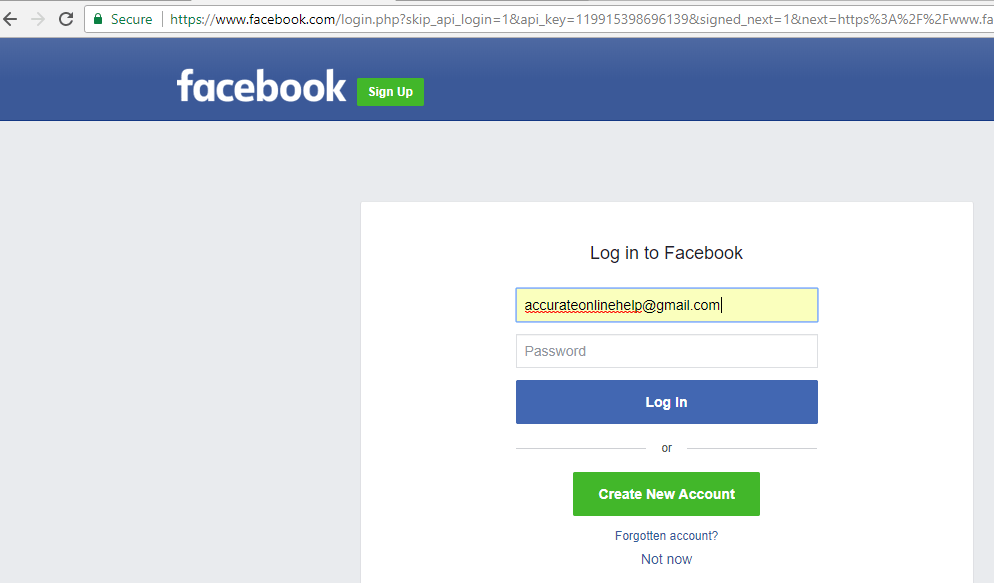
Страница входа в Фейсбук и Моя страница (ваша главная страница) — это то, что вы видите, когда входите на Facebook. Она включает Ленту новостей, постоянно обновляющийся список публикаций от друзей, Страниц и других установленных вами связей.
Видео — «Как зарегистрироваться в Facebook (Welcome to www.facebook.com Signin/Login)»
Вход и регистрация на Facebook. Войдите на Facebook , чтобы общаться с друзьями, родственниками и знакомыми… публикуйте фото, видео и другую информацию на своей странице в Фейсбук.
Заметила, что многие люди – пенсионеры и неопытные пользователи – пытаются войти на свою страницу в фейсбуке неправильно.
Основная ошибка
Основная ошибка состоит в том, что они печатают в строке поиска яндекса или гугла что-то вроде «фейсбук вход на свою страницу» вот так
И получают вот что
А тут ведь мог быть не фейсбук! Или не ваша страница 😉 Дальше щелкают на один из результатов (например, выделенный красным) и переходят на сайт facebook.
 com (на самом деле сайт, куда переходят, выделен зелеными буквами – в нашем случае там написано ru-ru.facebook.com)
com (на самом деле сайт, куда переходят, выделен зелеными буквами – в нашем случае там написано ru-ru.facebook.com)Адресная и поисковая строка браузера
Но зачем искать фейсбук в яндексе, если у фейсбука есть свой адрес facebook.com, по которому и находится ваша страница. Вводить адрес facebook.com нужно в адресную строку браузера, а не в поисковую строку яндекса. еще раз подробно описано различие адресной и поисковой строки.
На картинке адресная строка находится в самом верху – там, где написано yandex.ru. Вот вместо yandex.ru и пишите facebook.com. На нашей картинке выше произошло следующее: Яндекс выдал 123 миллиона результатов, и в первых строках действительно находится facebook.com, потому что Яндекс догадливый, но это могло быть не так. Догадливыми должны быть вы и просто вводить сразу «facebook.com» в адресную строку браузера. После первого ввода выдаются подсказки, так что вам потом даже и вводить ничего не придется, а только выбирать. Итого, делать надо так
1) Введите facebook.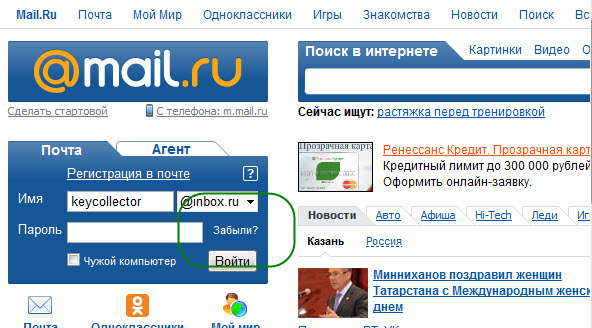 com в адресную строку браузера (а не в яндекс и не в гугл) и нажмите Enter
com в адресную строку браузера (а не в яндекс и не в гугл) и нажмите Enter
2) Получите свою страницу – сайт facebook.com – она откроется
Вход на свою страницу через аккаунт
Дальше возможны варианты. Фейсбук – сайт, вся мощь которого проявляется, если у вас есть свой аккаунт. Если он у вас есть, и браузер помнит ваш логин и пароль (на привычном компьютере помнит), то страница, которая откроется по адресу facebook.com, и будет вашей страницей.
Если аккаунта у вас нет, или вы заходите из нового браузера, в который еще не вводили логин и пароль (то есть браузер не мог вас запомнить на этом ПК в этом браузере), то вы увидите «добро пожаловать» и поля для входа и для регистрации (рисунок выше). И бесполезно искать в яндексе “моя страница” (это неправильно) – вход на свою страницу осуществляется только через данные аккаунта.
В статье описан общий принцип. Аккаунт как раз и есть ключ, который открывает сайт с вашей страницей. Состоит он из логина и пароля. Вы единожды регистрируете аккаунт, а затем постоянно используете его для входа на свою страницу.
Вы единожды регистрируете аккаунт, а затем постоянно используете его для входа на свою страницу.
В фейсбуке логин – это либо ваш телефон, либо электронный адрес. Вы должны помнить, давали ли фейсбуку свой телефон, приходило ли на него смс. Логин и пароль – это то, что нужно помнить. С их помощью вы зайдете на свою страницу с любого устройства: знакомого и незнакомого.
Подтверждение входа
Это относительно недавняя ситуация: при входе с нового устройства или из другого города фейсбук распознает, что ситуация непривычная, и добавляет дополнительные шаги для входа на вашу страницу, чтобы защитить ее от взлома. Это редкий случай, и если сейчас вы сидите в интернете с привычного компьютера, то не читайте.
Но если вы входите с непривычного компьютера или нового мобильного устройства, то даже после ввода правильного логина и пароля вам предложат подтвердить аккаунт. Есть два основных способа – смс на телефон (если он указан) и подтверждение с другого браузера или устройства (если вы уже вошли в фейсбук на телефоне, а сейчас просто хотите попасть на фейсбук с другого устройства).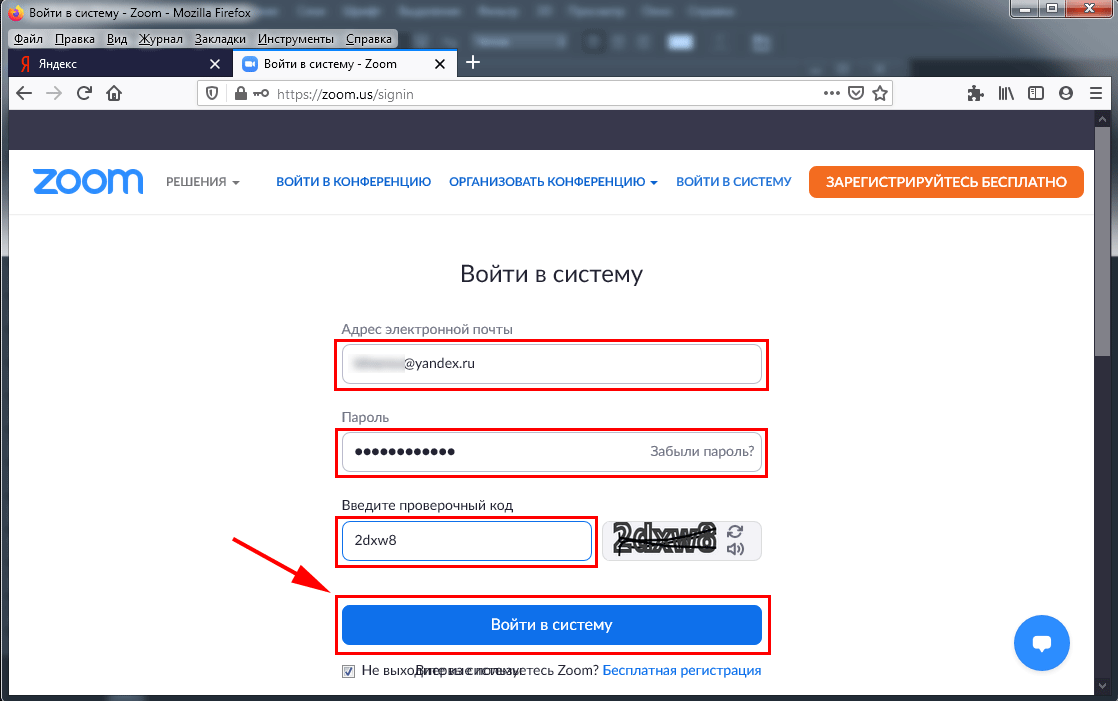
С кодом из смс все понятно – вводите и заходите. А с подтверждением из другого браузера будет вот что: внимание, это непривычная фишка, я сама не сразу поняла, как это делается. Просто на том устройстве, где вы уже залогинены, вам придет уведомление – такое же выделенное красным, как все прочие уведомления о комментариях, постах и лайках, но в нем будет сказано, что вы должны подтвердить вход с другого устройства.
Щелкаете “Это я”. И тогда тот другой вход, через который вы сейчас ломитесь на фейсбук, будут разблокирован и вы зайдете в фейсбук на свою страницу.
После того, как вы зарегистрировались в Фейсбуке, вам необходимо войти в свой профиль, чтобы пользоваться этой социальной сетью. Сделать это можно в любой точке мире, конечно, если у вас есть подключение к интернету. Авторизоваться в Facebook можно как с мобильного устройства, так и с компьютера.
Все, что вам необходимо, чтобы осуществить авторизацию в своем аккаунте на ПК – это веб-браузер.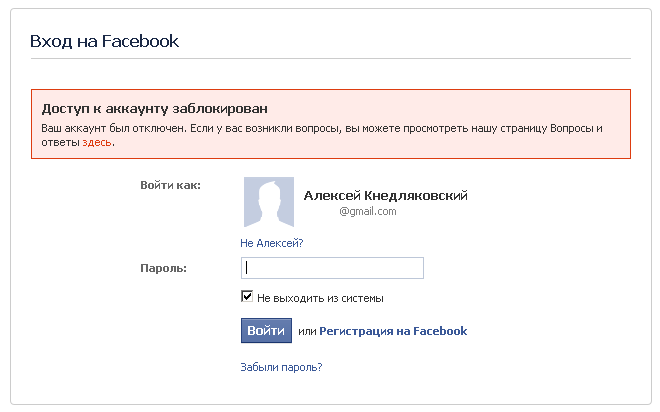 Для этого следует выполнить несколько шагов:
Для этого следует выполнить несколько шагов:
Шаг 1: Открытие главной страницы
В адресной строке вашего веб-обозревателя необходимо прописать
Шаг 2: Ввод данных и авторизация
В правом верхнем углу страницы находится форма, куда вам необходимо вписать номер телефона или электронную почту, с которой вы осуществляли регистрацию в Фейсбуке, а также пароль от своего профиля.
Если вы недавно заходили на свою страницу с этого браузера, то перед вами будет отображена аватарка вашего профиля. Если вы нажмете на нее, то сможете войти в свой аккаунт.
Если вы входите со своего личного компьютера, то можете поставить галочку возле «Запомнить пароль» , чтобы не вводить его каждый раз при авторизации.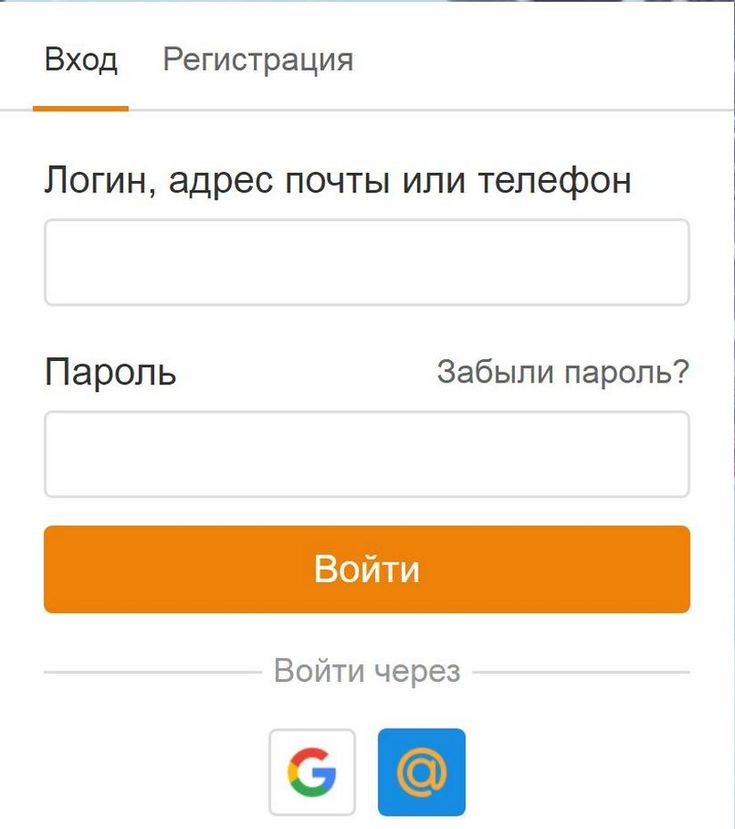 Если вы входите на страницу с чужого или общественного компьютера, то эту галочку стоит убрать, чтобы ваши данные не были украдены.
Если вы входите на страницу с чужого или общественного компьютера, то эту галочку стоит убрать, чтобы ваши данные не были украдены.
Авторизация через телефон
Все современные смартфоны и планшеты поддерживают работу в браузере и имеют функцию скачивания приложений. Социальная сеть Фейсбук также доступна для использования на мобильных устройствах. Существует несколько вариантов, которые позволят вам войти на свою страницу в Фейсбуке через мобильное устройство.
Способ 1: Приложение Facebook
В большинстве моделей смартфонов и планшетов приложение Фейсбук установлено по умолчанию, но если его нет, то вы можете воспользоваться магазином приложений App Store или Play Market. Войдите в магазин и в поиске введите Facebook , после чего скачайте и установите официальное приложение.
После установки откройте приложение и введите данные своего аккаунта, чтобы совершить вход. Теперь вы можете использовать Фейсбук на своем телефоне или планшете, а также получать уведомления о новых сообщениях или других событиях.
Способ 2: Браузер на мобильном устройстве
Можно обойтись и без скачивания официального приложения, но пользоваться социальной сетью, таким образом, будет не так комфортно. Для того, чтобы войти в свой профиль через браузер, введите в его адресную строку Facebook.com , после чего вы будете отправлены на главную страницу сайта, где вам необходимо будет ввести свои данные. Оформление сайт имеет точно такое же, как и на компьютере.
Минусом такого способа является то, что вы не будете получать уведомления, которые связаны с вашим профилем, на свой смартфон. Поэтому, чтобы проверить новые события, вам необходимо открывать браузер и переходить на свою страницу.
Возможные проблемы со входом
Пользователи очень часто сталкиваются с такой проблемой, что не могут войти в свой аккаунт в социальной сети. Может быть несколько причин, по которым это происходит:
- Вы вводите неправильные данные для входа. Проверьте правильность ввода пароля и логина.
 Возможно, у вас зажата клавиша CapsLock или изменена языковая раскладка.
Возможно, у вас зажата клавиша CapsLock или изменена языковая раскладка. - Возможно, вы вошли в свой аккаунт с устройства, которое раньше не использовали, поэтому он был временно заморожен для того, чтобы при случае взлома, ваши данные сохранились. Чтобы разморозить свою станицу, вам придется пройти проверку безопасности.
- Возможно, ваша страница была взломана злоумышленниками или вредоносным ПО. Для восстановления доступа вам придется сбросить пароль и придумать новый. Также проверьте свой компьютер антивирусными программами. Переустановите браузер и проверьте его на наличие подозрительных расширений.
Заходите в yadex.ru или google.ru, набрать в поисковике facebook или фэйсбук. Можно не входить в поисковую систему, а в строке адреса набрать слово, которое мы ищем, в данном случае фэйсбук. Первым в результате поиска отображается вход на страницу социальной сети facebook. У нас в примере показано как зайти через поисковую службу google.
Кроме результатов поиска, первым показываются рекламные блоки со входом на главную страницу Facebook.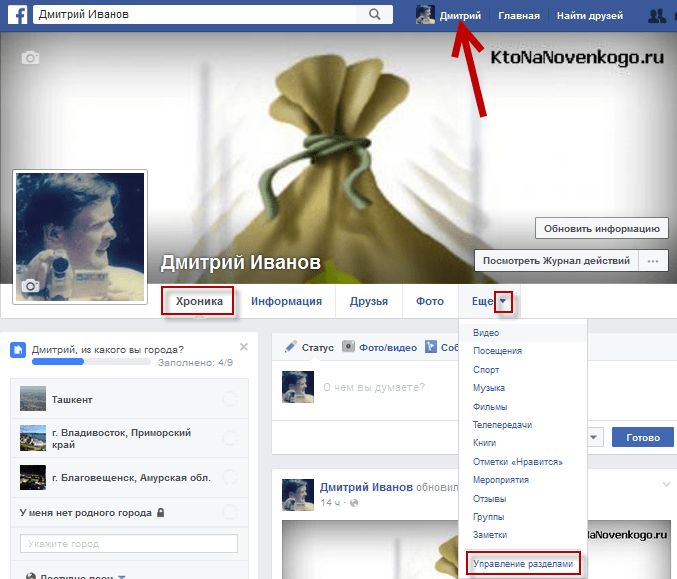 С правой стороны вам покажут описание социальной сети.
С правой стороны вам покажут описание социальной сети.
Если вы зашли на facebook и там сразу загрузилась чужая страничка – брата, сестры, мамы, папы, друга. Вам нужно выйти из нее. В правом верхнем углу нажать на стрелочку (1), появится меню, нажать выйти (2).
Когда требуют отправить смс при входе на страницу в Фейсбуке, не отправляйте смс. Потому что со счета снимут деньги, а войти на страницу так и не получится. Поэтому проверяйте на вирусы компьютер после требования отправить смс. Желательно .
Если остались вопросы и нерешенные проблемы, то рекомендую вам оставить комментарий или задать .
Статья обновлена и дополнена: 15.09.2016 года.
Первое, что нужно помнить – собственная безопасность. Чрезмерно подробной информацией могут воспользоваться мошенники или просто посторонние личности. Даже выставив ограничение «Только для друзей », нельзя быть уверенным, что видеть информацию будут только они. Профиль видимый и для злоумышленников и правоохранительных органов.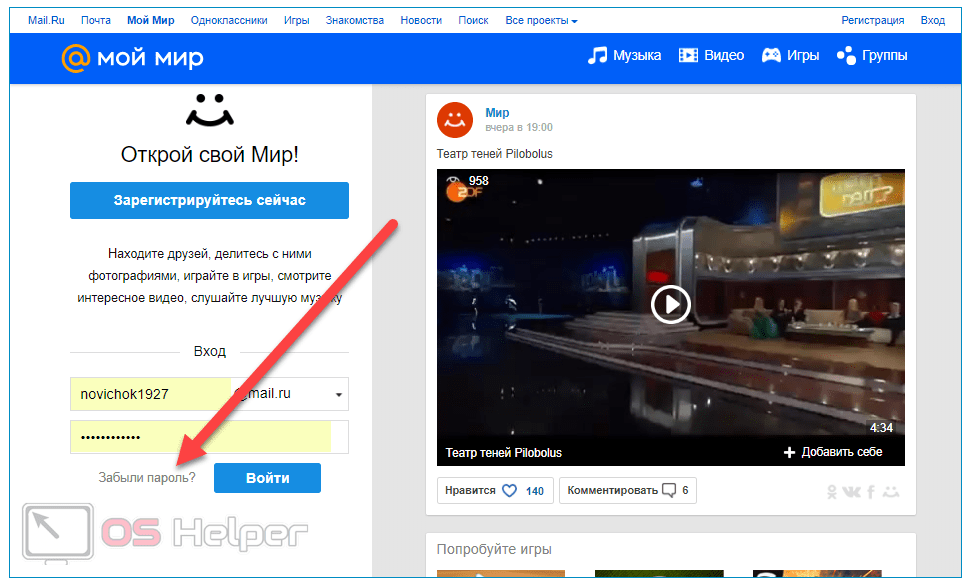 Кроме того, чем глубже раскрыть свои предпочтения и интересы, тем больше рекламы будет приходить в профиль. Фейсбук оснащен ботами, распознающими приоритетные для пользователя запросы.
Кроме того, чем глубже раскрыть свои предпочтения и интересы, тем больше рекламы будет приходить в профиль. Фейсбук оснащен ботами, распознающими приоритетные для пользователя запросы.
Оформление «Моей страницы» Фейсбука
Грамотно оформить личную страницу фейсбука не так и сложно. Особенно это важно тем, кто использует собственную страницу для знакомства или собственного бизнеса.
Успешно совершив вход в аккаунт Фейсбук, откроется начальная страничка с приветствием и «Лентой новостей» , где постоянно обновляются последние записи знакомых. Можно просмотреть оценки, оставленные записи других пользователей, выставить собственную оценку или комментарий, поделится ими, а нажав на аватар — перейти на страницу этого человека. Здесь можно отметиться, добавив собственное сообщение, прикрепить фотографию или видео, которое тоже увидят люди обозначенного круга.
Чтобы открыть в Facebook «Моя страница» — вход в социальную сеть нужно найти в верхнем меню (значок с собственным ником).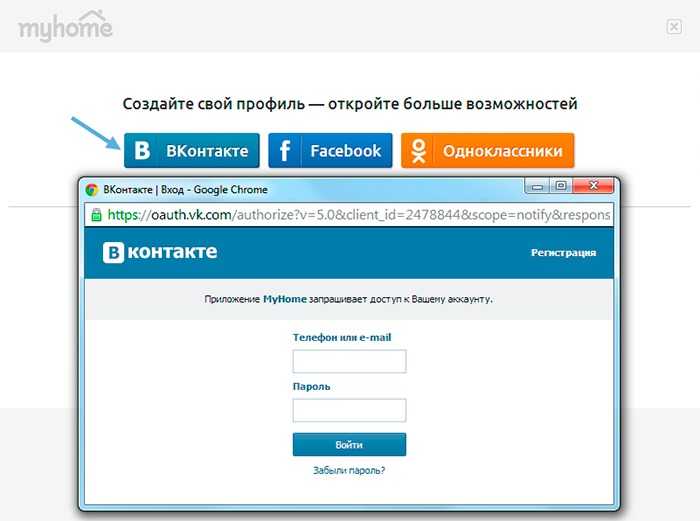 Появится публичный раздел профиля с информацией обо всем, что было сделано в последнее время: размещение фото, видео, поставленные лайки, новые друзья и подписки.
Появится публичный раздел профиля с информацией обо всем, что было сделано в последнее время: размещение фото, видео, поставленные лайки, новые друзья и подписки.
Оформление «Моей страницы» обязательно начать с установки аватара. Нужно подобрать красивую и презентабельную фотографию. Для этого:
Теперь можно подобрать фото для обложки, фона шапки страницы, расположенной вверху страницы рядом с аватаром. Для это нажать на «Добавить фото обложки» , после чего загрузить с компьютера фотографию, соответствующую размерам окна.
Вот пример настройки фона личной страницы Фейсбука.
Раздел «Хроника» появится в профиле пользователя не сразу. Выполнен в виде трёх вкладок «Статус» , «Фото видео» , «Событие из жизни» отражающих основные позиции, некоторые детали, а также значимые события из жизни. Всё это вводится по желанию, но в качестве дополнительной информации будет очень полезно.
Для назначения пользователей, которые смогут посмотреть информацию из раздела «Хроника» или наоборот, ограничения доступа, имеются опции настройки для каждого сообщения или размещённого фото/видеоматериала.
«Информация» — раздел личной страницы, который можно заполнить полезной, интересной информацией, которая поможет найти других людей.
Теперь можно отыскать человека по дополнительным параметрам поиска в разделе «Найти друзей».
Главная «Моей страницы» социальной сети Фейсбука
Переход осуществляется с помощью кнопки «Главная» , расположенной возле имени в верхнем меню. В административной панели слева лежат все необходимые инструменты для работы со страничкой.
Вот что можно изменить/сделать в приведённых разделах:
- в разделе «Редактирование профиля» можно откорректировать введённые сведения профиля и их доступность к просмотру для разных лиц, в том числе и случайных. Каждый пункт снабжен дополнительным меню по установке степени доступности этой информации для гостей (конфиденциальность;
- «Друзья» представляют всех пользователей, с которыми имеются связи в сети и ссылки для прямого входа на страницу Фейсбука;
- «Приложения» очень разнообразный отдел, где расположен подраздел «Игры» , дополнительные инструменты и функции для работы и оформления «Моей страницы» социальной сети.
 Особенно они будут полезны для людей, только знакомящихся с сетью;
Особенно они будут полезны для людей, только знакомящихся с сетью; - «Страницы» — здесь расположены разделы с рекомендуемыми популярными информационно-развлекательными страницами, а так же известных людей. Можете подобрать наиболее подходящую по интересам для себя группу сети и она будет всегда отображаться в виде новостей в ленте. Можно создать и оформить личную;
- имеется возможность создать собственное сообщество в разделе «Группы» .
Добавление друзей и запросы на добавление в друзья в сети Фейсбук
Пользуясь активно в Фейсбук «Моя страница», вход на которую описан выше, многие сталкиваются с различными проблемами, связными с добавлением друзей в сети Фейсбук. Появляются вопросы типа: «На странице фейсбука не видно, что друг добавил в друзья» , «Как узнать, кто смотрел мою страницу?» ,«Как удалить запрос на добавление в друзья Фейсбук?» , «Как увидеть список друзей в Фейсбук», «Фейсбук сам добавляет друзей? », «Нет кнопки добавить друзей? », «Как добавить кого-то в друзья? », «Где я могу увидеть отправленные мной запросы на добавление в друзья? », «Почему не удается добавить кого-то в друзья?» и т. д.
д.
Для ответа на все эти вопросы был создан специальный раздел в
Как предотвратить нежелательный доступ к вашей учетной записи Facebook | Руководство по цифровой безопасности | Safeonline.ng : Руководство по цифровой безопасности
Фон
Долапо очень внимательно относится к тому, с кем она делится информацией в социальных сетях. Она также привлекла нежелательный интерес со стороны служб безопасности, основываясь на том, что она публикует, и получила бесчисленное количество неудачных попыток входа в свою учетную запись Facebook. Вот как вы можете предотвратить это. 1. Создайте надежный пароль
Скорее всего, у вас уже есть пароль Facebook. Но вы должны убедиться, что он уникален, а это означает, что вы не используете его где-либо еще.
Чтобы изменить пароль, перейдите в «Настройки учетной записи» > «Основные» > «Пароль». Подробнее здесь
2. Подтвердите свой номер мобильного телефона
Это гарантирует, что, даже если вы потеряете или забудете свой пароль, Facebook сможет отправить вам новый в виде текстового сообщения.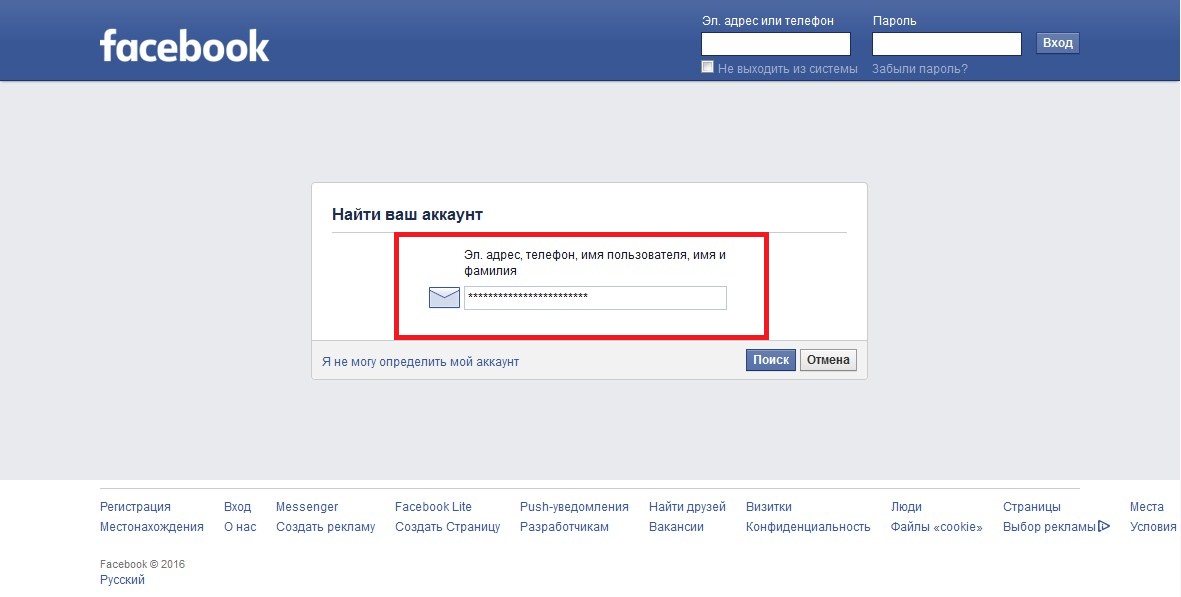
Чтобы добавить номер мобильного телефона, перейдите в «Настройки учетной записи» > «Мобильный телефон» и нажмите «Добавить телефон».
3. Включите безопасный просмотр
Еще один способ обеспечить безопасность просмотра на Facebook — включить безопасный просмотр. Это автоматически предотвращает причинение вреда любым внешним приложениям, интегрированным с Facebook, или получение вашей личной информации без вашего ведома или согласия.
Чтобы защитить свою учетную запись, щелкните раскрывающееся меню в правом верхнем углу своей учетной записи Facebook и перейдите в «Настройки учетной записи».
Выберите «Безопасность» в меню слева.
В разделе «Безопасный просмотр» нажмите ссылку «Изменить» справа.
Когда появится панель параметров, установите флажок «Просматривать Facebook через защищенное соединение», затем нажмите кнопку «Сохранить изменения».
4. Активируйте «Утверждение входа»
Утверждение входа — это расширенная функция безопасности, предлагаемая Facebook. Он требует от вас ввода кода безопасности каждый раз, когда вы пытаетесь получить доступ к своей учетной записи Facebook с нераспознанного устройства. Чтобы активировать подтверждение входа, перейдите в «Настройки учетной записи»> «Безопасность», найдите «Утверждение входа» и нажмите кнопку «Изменить».
Он требует от вас ввода кода безопасности каждый раз, когда вы пытаетесь получить доступ к своей учетной записи Facebook с нераспознанного устройства. Чтобы активировать подтверждение входа, перейдите в «Настройки учетной записи»> «Безопасность», найдите «Утверждение входа» и нажмите кнопку «Изменить».
Когда появится возможность активировать подтверждение входа, установите флажок, чтобы активировать его.
Когда появится всплывающее окно с описанием разрешений на вход, нажмите кнопку «Настроить сейчас», чтобы продолжить.
Если ваш номер мобильного телефона уже зарегистрирован, Facebook автоматически отправит вам код через SMS. Введите этот код в соответствующее поле и нажмите «Отправить код».
Теперь вы выполнили запрос на подтверждение входа, поэтому можете нажать Далее, чтобы продолжить.
Далее Facebook предложит вам настроить Генератор кодов с вашего мобильного телефона. Это поможет, если вы не можете получить SMS. Нажмите «Продолжить».
Генератор кодов для телефонов Android.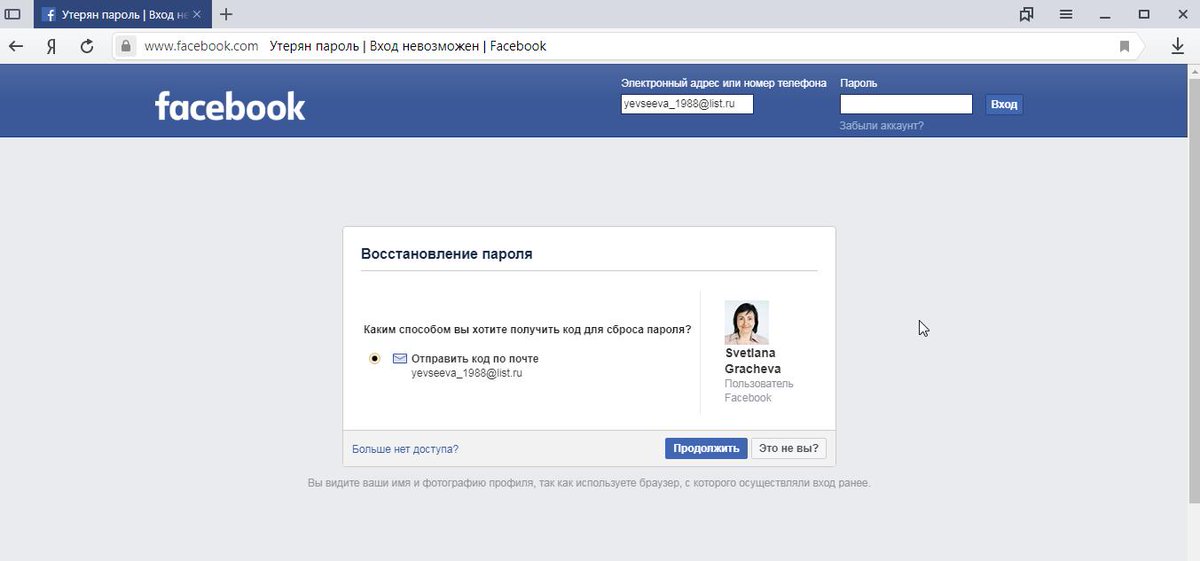
5. Отключить предыдущие активные сеансы
Facebook хорош тем, что позволяет узнать о ваших предыдущих активных сеансах, откуда вы входите в систему и какие устройства вы использовали для доступа к своей учетной записи Facebook. Теперь, чтобы убедиться, что ваша учетная запись в безопасности, на странице «Настройки учетной записи»> «Безопасность» найдите «Активные сеансы» и нажмите «Изменить».
Нажмите на ссылку «Завершить активность», чтобы закрыть сеансы на всех других устройствах.
6. Активируйте приватный просмотр
Другой способ предотвратить доступ другого человека к вашей учетной записи — активировать «Приватный просмотр» в ваших браузерах. Во всех браузерах есть эта функция, которая не позволяет им вести журнал вашей истории посещенных страниц.
Safari
Если вы используете браузер Safari на Mac, активируйте приватный просмотр в меню, выбрав Safari > Приватный просмотр.
Firefox
Для Firefox выберите Инструменты > Начать приватный просмотр.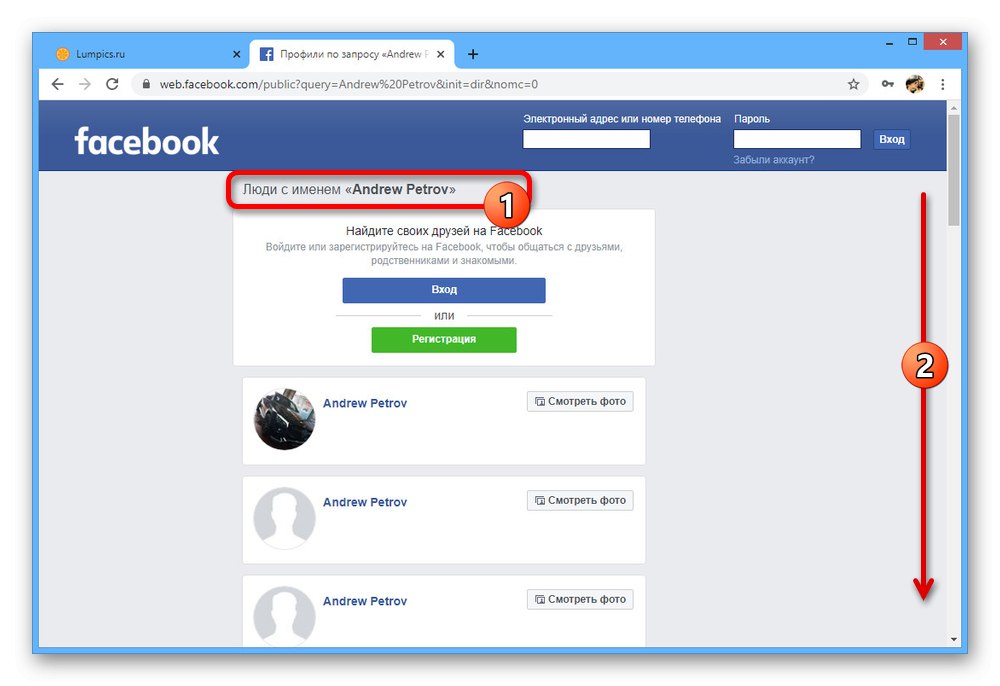
Chrome
Если вы используете Chrome, вы можете просматривать конфиденциально в окне инкогнито. Чтобы открыть это окно, выберите «Файл» > «Новое окно в режиме инкогнито».
7. Не «оставлять меня в системе»
В тот момент, когда вы захотите войти в свою учетную запись Facebook, на странице входа появится небольшой флажок «Оставаться в системе». Убедитесь, что этот флажок снят. Затем войдите в систему как обычно. При этом у вас будет запрашиваться адрес электронной почты и пароль каждый раз, когда вы запускаете Facebook.
8. Старайтесь не переходить по ссылкам из спам-сообщений
Facebook серьезно относится к защите своих пользователей от спама и часто расширяет свои возможности, чтобы вы не стали его жертвой. Типы атак включают запросы через сообщения Facebook, чат, фишинговые ссылки, которые перенаправят вас на поддельные веб-сайты, или вредоносные ссылки, которые могут получить вашу личную информацию или даже нанести вред вашему компьютеру.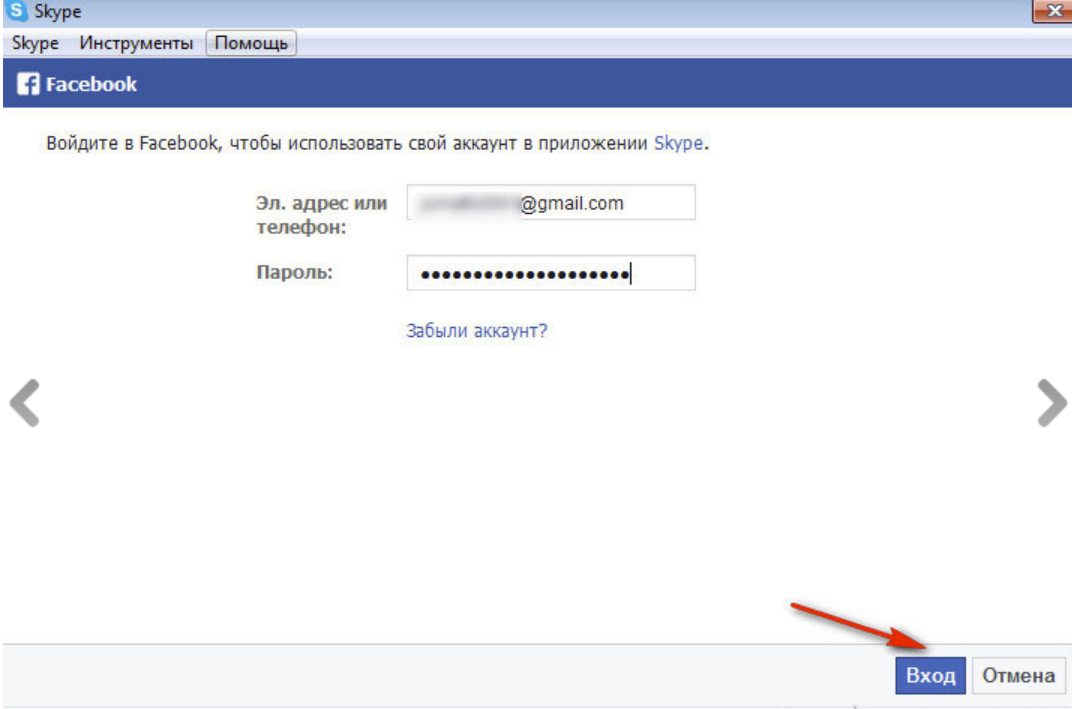 Также есть вероятность, что вы можете получать электронные письма, которые на первый взгляд выглядят так, как будто они от Facebook, на самом деле с фишингового сайта.
Также есть вероятность, что вы можете получать электронные письма, которые на первый взгляд выглядят так, как будто они от Facebook, на самом деле с фишингового сайта.
Есть много способов не стать жертвой:
Никогда не переходите по подозрительным ссылкам.
Никому и никогда не сообщайте свое имя пользователя или пароль, особенно веб-сайтам с подозрительными ссылками и макетами.
Вход только с www.facebook.com, а не с какой-либо другой ссылки или веб-сайта.
Обновите браузер до последней версии, чтобы обеспечить безопасность вашего браузера. Это позволит ему обнаруживать атаки и предупреждать вас, когда вы переходите на подозрительный фишинговый сайт.
9. Выйдите из системы после использования
И, наконец, самое важное и, безусловно, стоит повторить: никогда не забывайте выходить из своей учетной записи Facebook.
Продолжить разговор.
Посетите forum.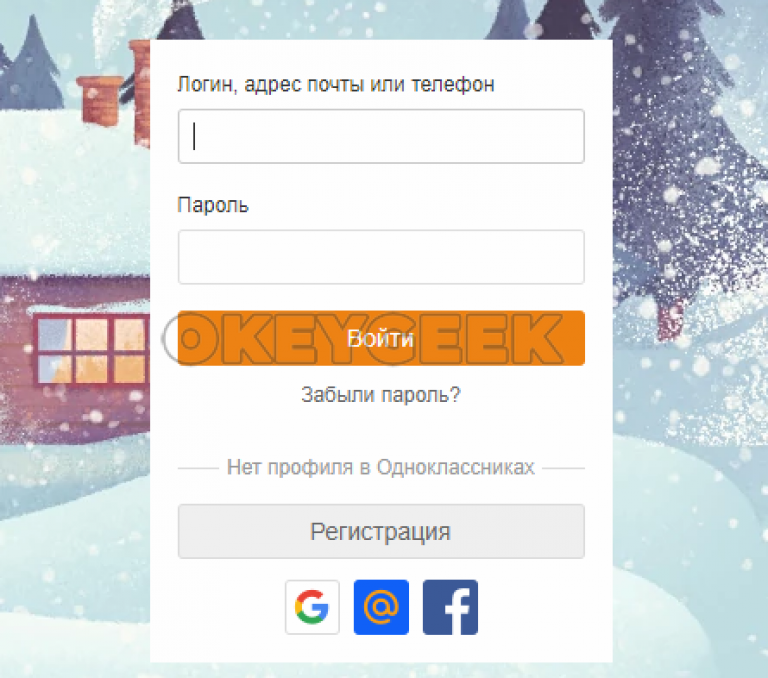 safeonline.ng, чтобы оставлять комментарии и получать советы от сообщества экспертов по безопасности.
safeonline.ng, чтобы оставлять комментарии и получать советы от сообщества экспертов по безопасности.
facebook — social-auth-app-django: как отключить пользователя без пароля
На своем сайте (www.raptors.ru) я использую social-auth-app-django для авторизации пользователей из Facebook. Чтобы облегчить им вход в систему, я сделал следующую настройку:
АККАУНТ_ПАРОЛЬ_INPUT_RENDER_VALUE = Верно
, чтобы пользователям не нужно было вводить пароль. Когда пользователь FB входит в систему в первый раз, в таблице создается запись users . Что важно, у этого пользователя нет пароля на моем сайте. Однако этот пользователь полностью функционален: он может публиковать посты, оставлять комментарии и т. д. Проблемы начинаются, если пользователь хочет отключиться от своего социального аккаунта.
Во-первых, если кто-то попытается отключить свой аккаунт через LoginCancelledView (прямая ссылка https://raptors.ru/accounts/social/login/cancelled/), он получит сообщение о том, что успешно отключился, но это неправда, так как его логин еще в шапке страницы (см.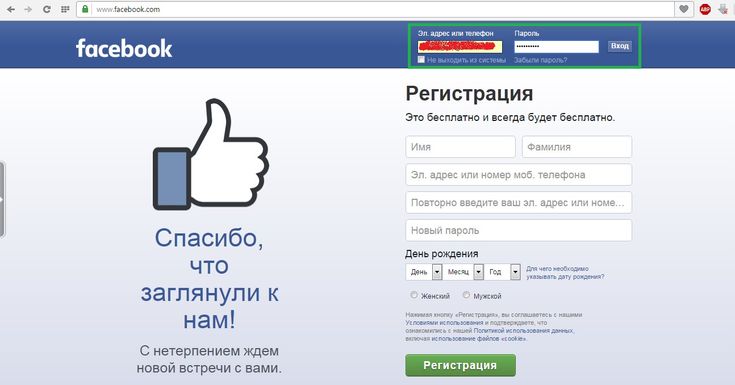 скриншот)
скриншот)
Второй способ отключения — со страницы подключений (https://raptors.ru/accounts/social/connections/).
Однако, если пользователь нажмет кнопку «Удалить», Django не сделает этого и сообщит об ошибке: Для вашей учетной записи не установлен пароль.
Подскажите, пожалуйста, какой правильный и рабочий способ отключить (или полностью удалить) пользователя Facebook с моего сайта? FB настаивает на том, чтобы я предоставил эту опцию.
- django
- отключить
- social-auth-app-django
Существует метод выхода из системы (django.contrib.auth), который можно использовать для этого, например. в моих views.py:
из django.contrib.auth импортировать выход
из django.shortcuts перенаправление импорта
...
def logout_request (запрос)
выход (запрос)
вернуть перенаправление ('/')
и в моем urls.py для запуска этого метода:
urlpatterns =[
...,
путь('выход', views. logout_request, name="выход"),
]
logout_request, name="выход"),
]
и это работает для меня
Allauth предоставляет вид для установки существующего пароля пользователя, который можно использовать для добавления пароля пользователю, у которого ранее был только вход в социальную сеть. Из документации:
Пользователи, прошедшие проверку подлинности, могут управлять своей учетной записью с паролем с помощью представлений
allauth.account.views.PasswordSetViewиallauth.account.views.PasswordChangeViewпо адресу /accounts/password/set/ соответственно /accounts/password/change/ (URL-адрес именаaccount_set_passwordиaccount_change_passwordсоответственно).Пользователи перенаправляются между этими представлениями в зависимости от того, установили ли они пароль (
user.has_usable_password()). Как правило, когда пользователи регистрируются через социальную сеть, у них не устанавливается пароль.
Итак, что вы можете сделать, так это сначала задать пользователю пароль (перейдя в /accounts/password/set/), а затем отключить социальную учетную запись.


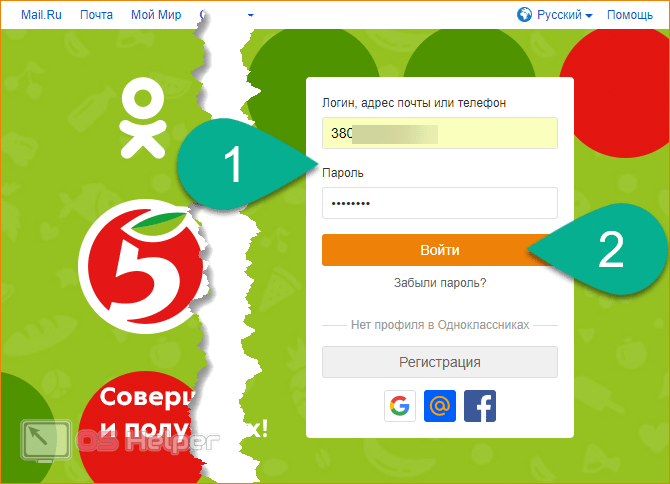
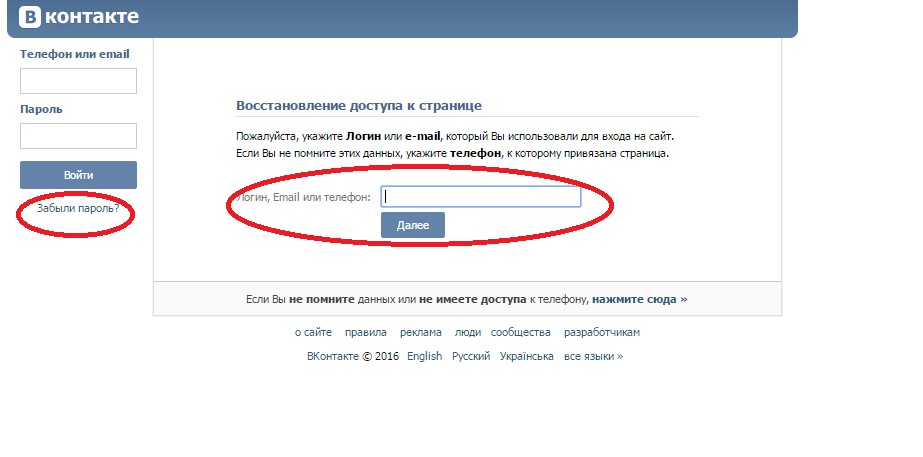

 com). Следуйте инструкциям.
com). Следуйте инструкциям. Возможно, у вас зажата клавиша CapsLock или изменена языковая раскладка.
Возможно, у вас зажата клавиша CapsLock или изменена языковая раскладка.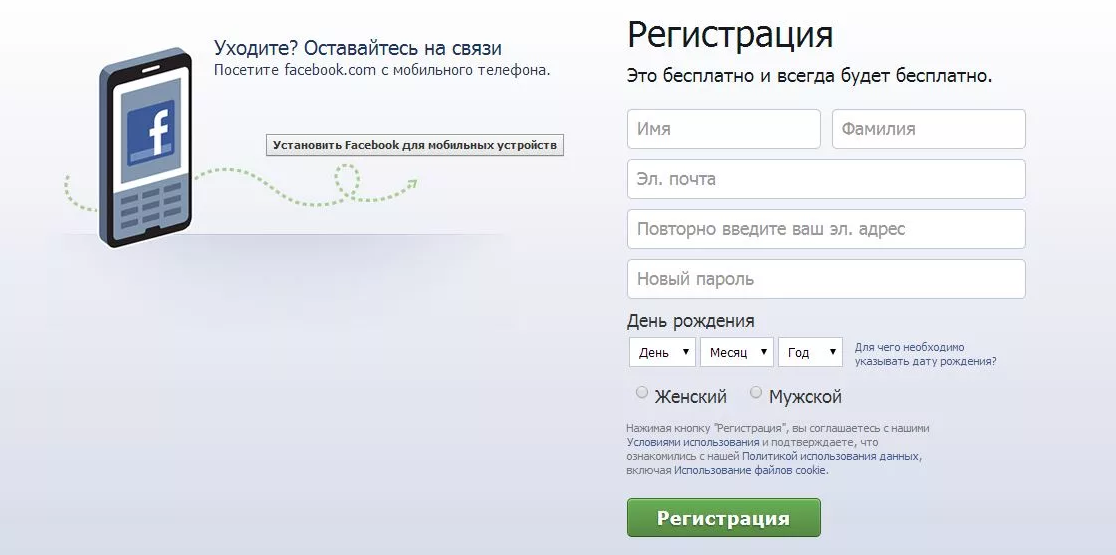 Особенно они будут полезны для людей, только знакомящихся с сетью;
Особенно они будут полезны для людей, только знакомящихся с сетью;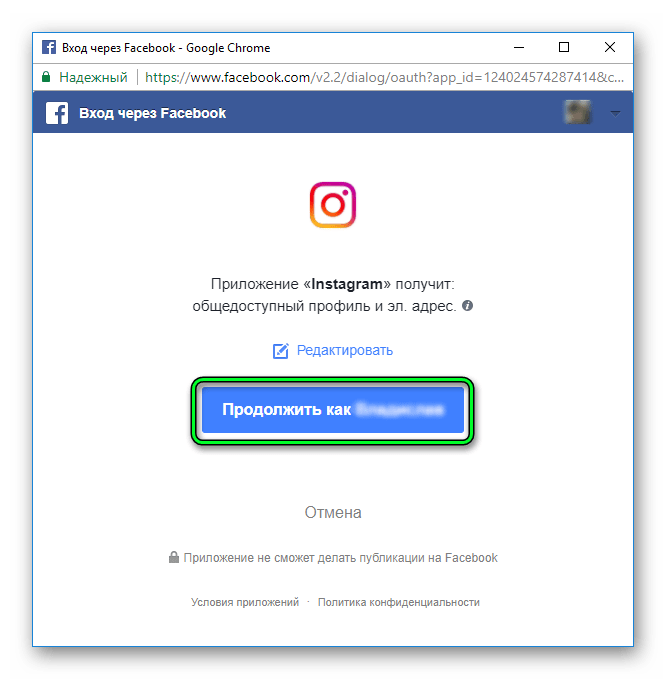 logout_request, name="выход"),
]
logout_request, name="выход"),
]